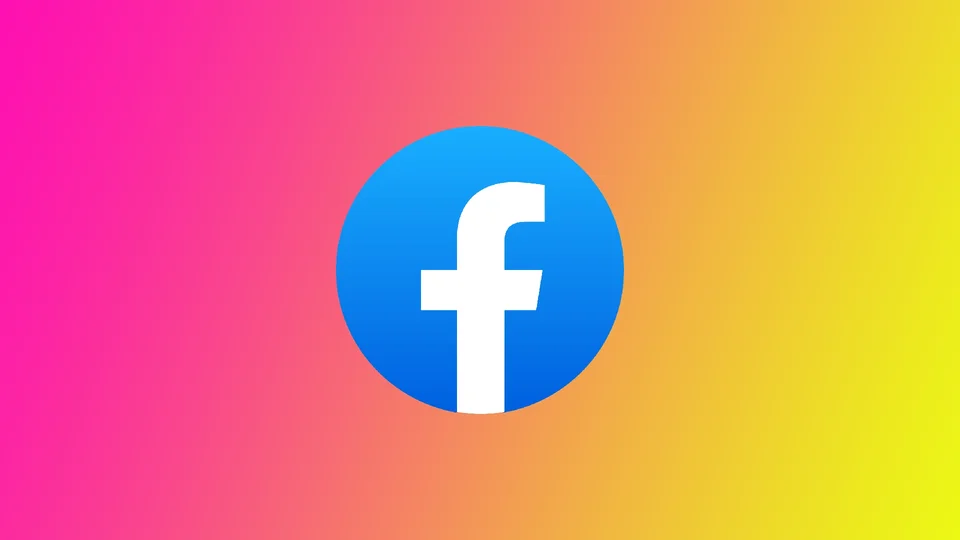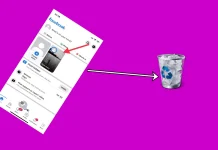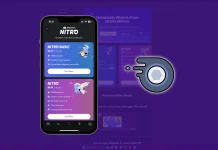Една от ключовите функции на Facebook е възможността да отбелязвате други потребители в публикациите си, което може да ви помогне да споделяте съдържание с конкретни лица или групи, като по този начин улеснявате свързването и ангажирането с тях. Независимо дали искате да споделите забавно меме, трогателна снимка или важно съобщение, маркирането на някого във Facebook може да ви помогне да гарантирате, че то ще достигне до правилните хора. Можете да направите това както в мобилното приложение, така и в десктоп версията на Facebook.
Как да добавите потребителски таг в мобилното приложение на Facebook
Има три начина да маркирате потребител във Facebook: в публикация, в снимка или при създаване на история. В мобилното приложение можете да използвате и трите инструмента. Имайте предвид, че тъй като мобилните приложения за Android и iOS не се различават по дизайн, инструкциите ще бъдат еднакви за всички мобилни платформи. За целта ви е необходимо следното:
Как да отбележите някого в публикация във Facebook от мобилен телефон
Маркирането на някого във Facebook може да ви помогне да споделяте съдържание с конкретни лица или групи, което улеснява свързването с приятели, семейство и колеги. Ето какво трябва да направите, за да маркирате някого в публикация във Facebook:
- Създайте публикация или коментар, като докоснете полето „Какво ви вълнува?“ или „Напишете коментар“, в зависимост от това къде искате да добавите етикета.
- Въведете символа „@“ в текстовото поле, за да добавите потребителски етикет. Това ще изведе списък с приятелите и страниците, които следвате. Започнете да въвеждате името на лицето, което искате да маркирате. Facebook ще предложи имена, докато ги въвеждате, за да можете да изберете правилното лице от списъка.
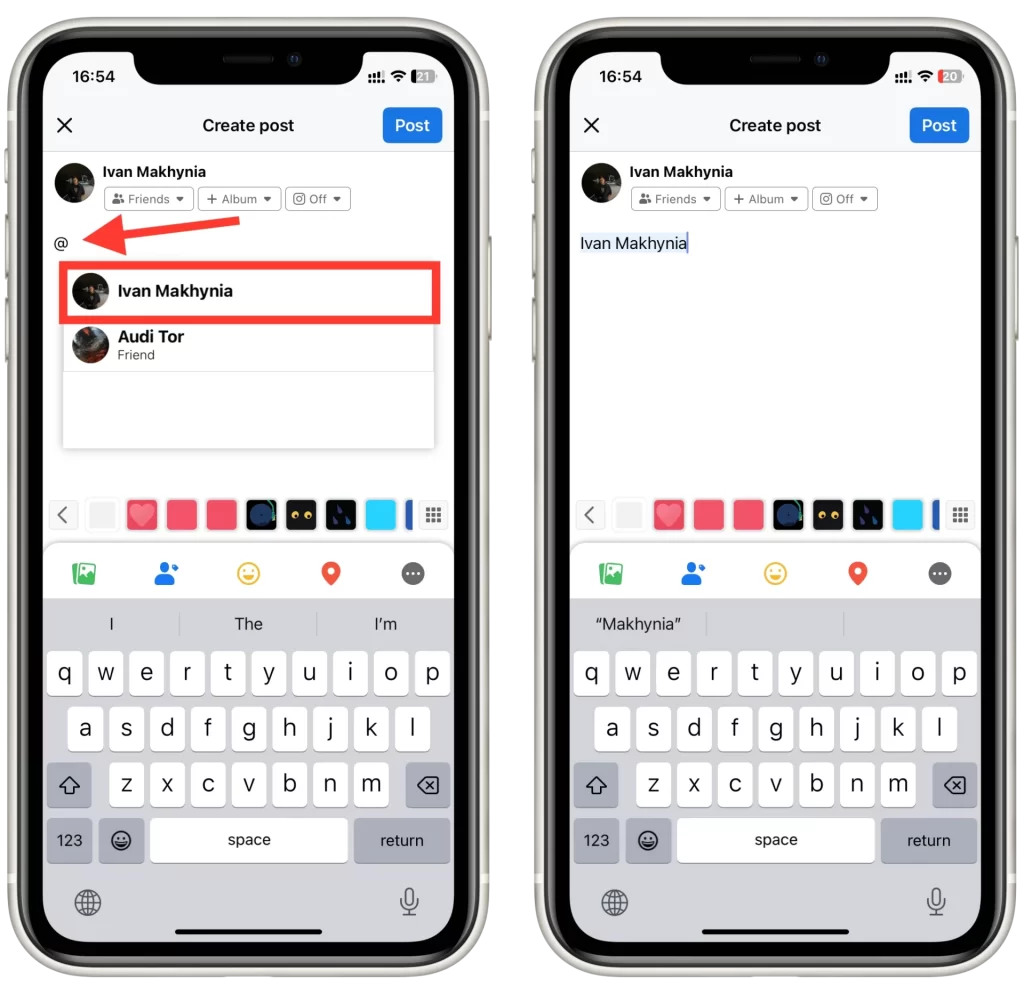
- Можете също така да щракнете върху бутона „Tag people“, за да отворите списък с приятелите си, в който можете да поставите отметка в квадратчето за желаните потребители и да щракнете върху „Done“, за да добавите етикета.
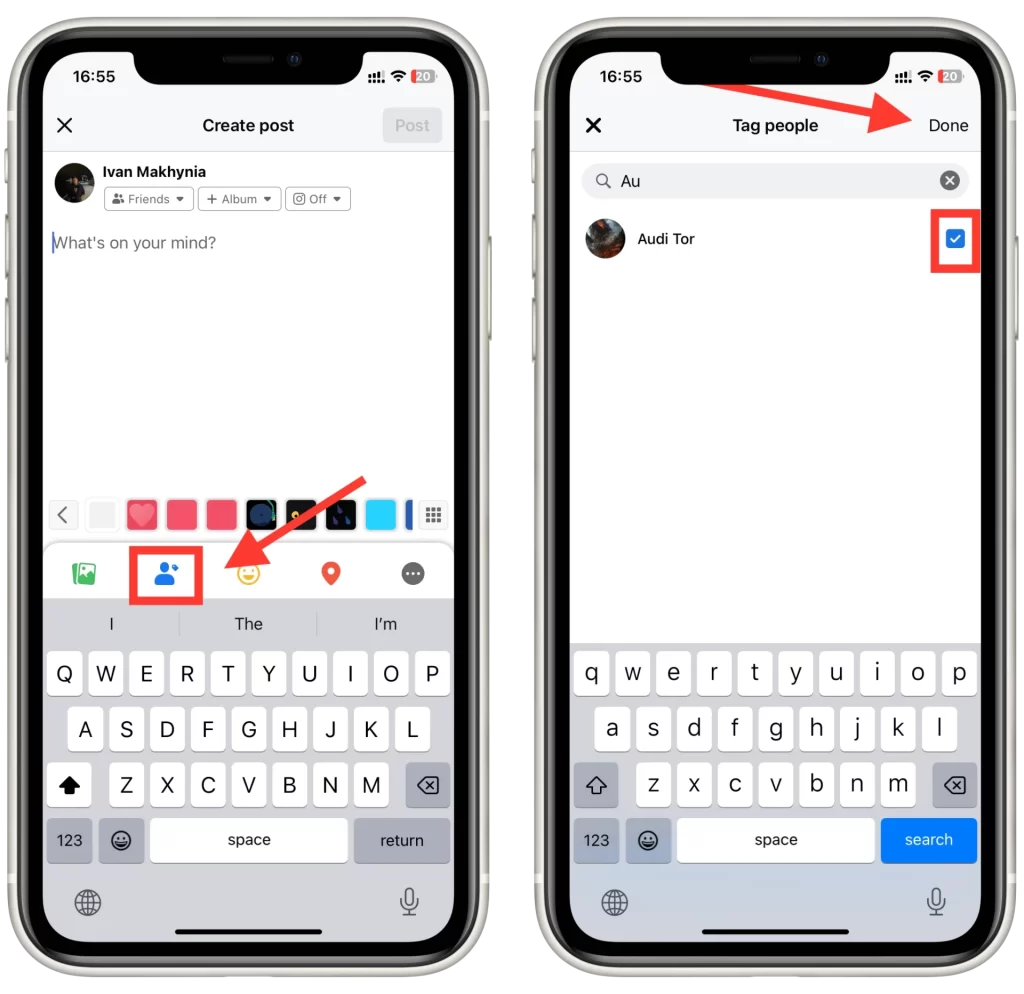
- Накрая публикувайте съдържанието си, като натиснете бутона „Публикувай“ или „Коментирай“. Маркираното лице ще получи известие и ще може да види публикацията и всички свързани коментари или реакции.
След като изберете правилния човек, името му ще се покаже в синьо, което означава, че е маркиран. Можете да добавите още тагове, като повторите стъпки 3 и 4.
Как да отбележите някого на снимки във Facebook от мобилен телефон
Маркирането на някого на снимка във Facebook с помощта на мобилното приложение е прост процес, който може да се извърши само в няколко стъпки. Ето как да го направите:
- Навигирайте до снимката, която искате да маркирате, като превъртите хронологията си или отворите снимката от определен албум.
- Докоснете снимката, за да я отворите в режим на цял екран.
- В горната част на екрана докоснете бутона „Tag“, за да започнете процеса на маркиране.
- След това докоснете лицето на човека на снимката, за да добавите етикет. Около лицето му ще се появи квадратче и ще се появи списък с предложени приятели.
- Изберете правилния човек от списъка с предложени приятели или въведете името му в лентата за търсене, за да го намерите. След това докоснете името му, за да го отбележите на снимката.
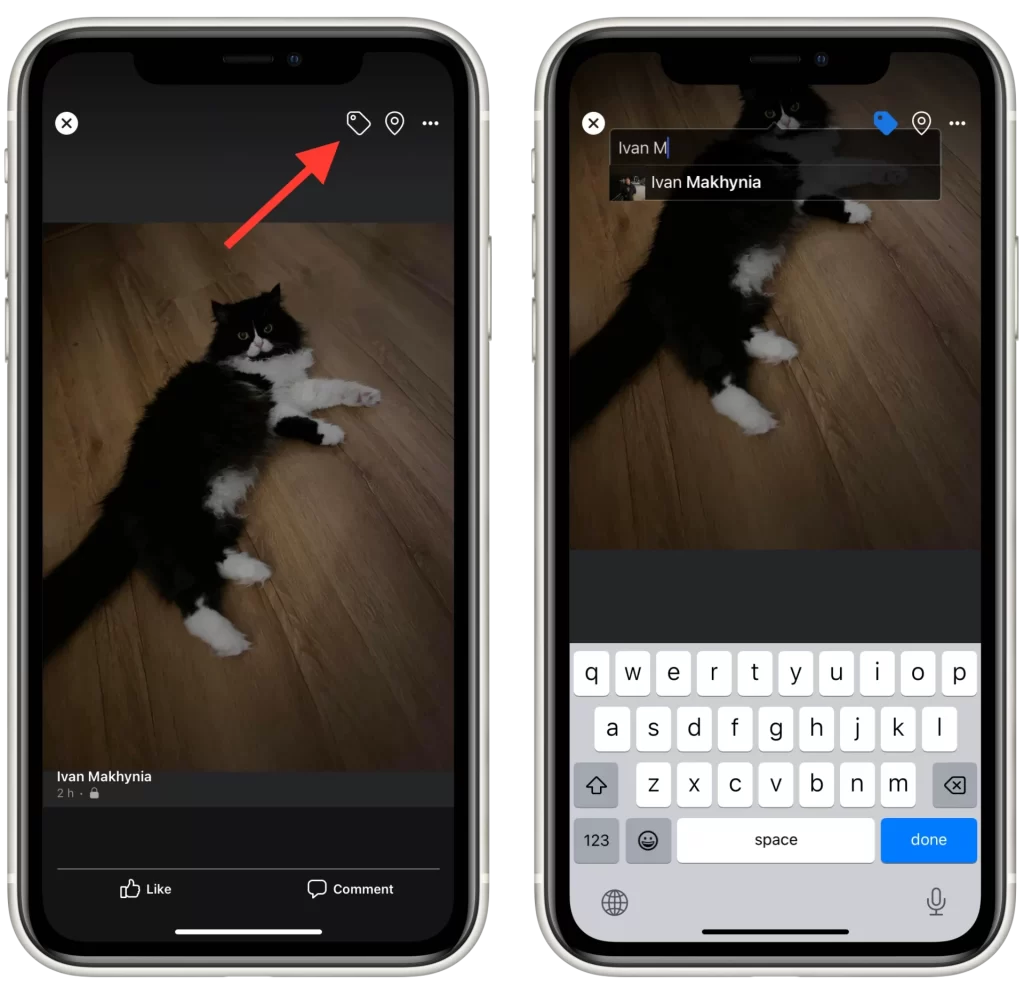
След като изберете лице, което да добавите към етикета, той автоматично ще се приложи към снимката / Имайте предвид, че другият потребител ще бъде уведомен и ще може да премахне собствения си етикет от всяка снимка с него.
Как да отбележите някого в история във Facebook през мобилния телефон
Маркирането на някого в история във Facebook с помощта на мобилното приложение е подобно на маркирането на някого в обикновена публикация, но с няколко основни разлики. Ето как да го направите:
- За да създадете история, докоснете профилната си снимка в горната част на приложението Facebook или плъзнете надясно от лентата с новини. След това докоснете „Добавяне към история“.
- В горната част на екрана в редактора на истории докоснете иконата на стикер (квадратното усмихнато лице), за да отворите менюто със стикери.
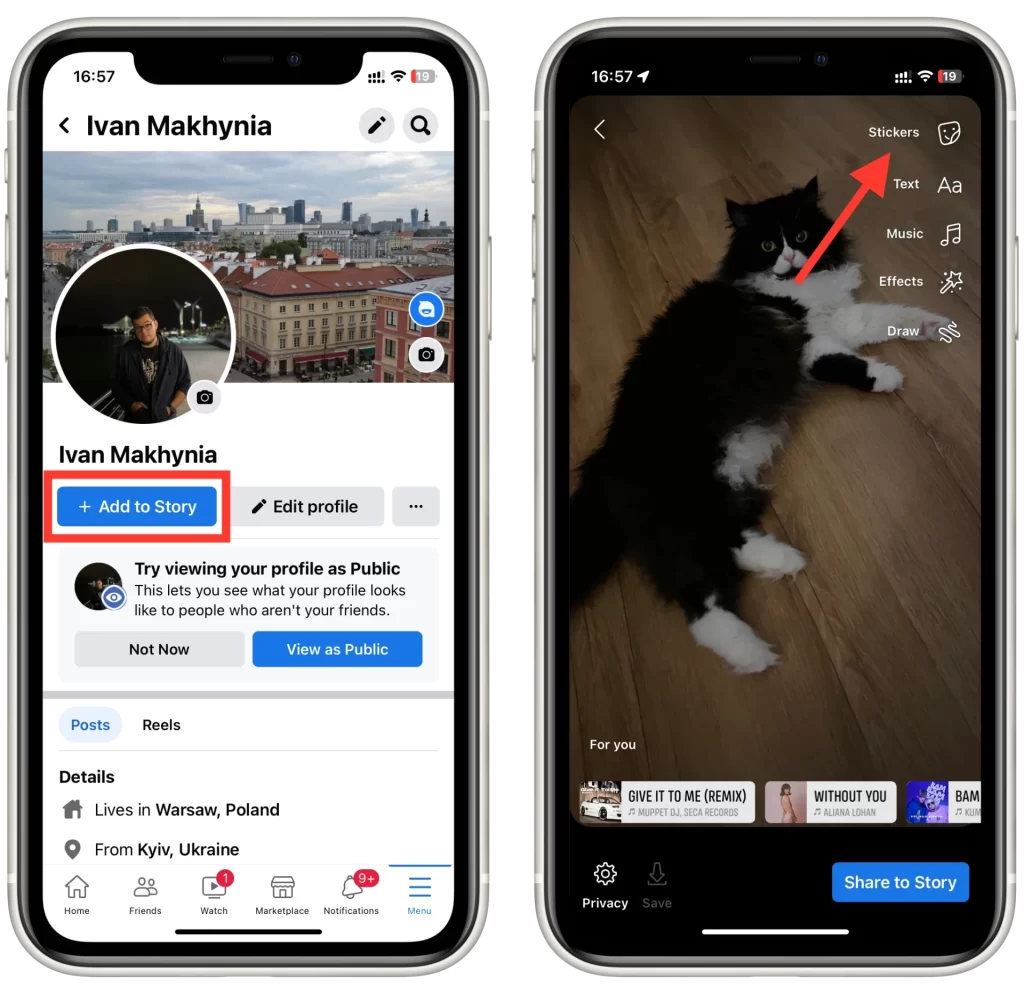
- Превъртете менюто със стикери и изберете стикера „Tag“. Това ще доведе до лента за търсене.
- Въведете името на лицето, което искате да маркирате, в лентата за търсене. Facebook ще предложи имена, докато ги въвеждате, за да можете да изберете правилния човек от списъка.
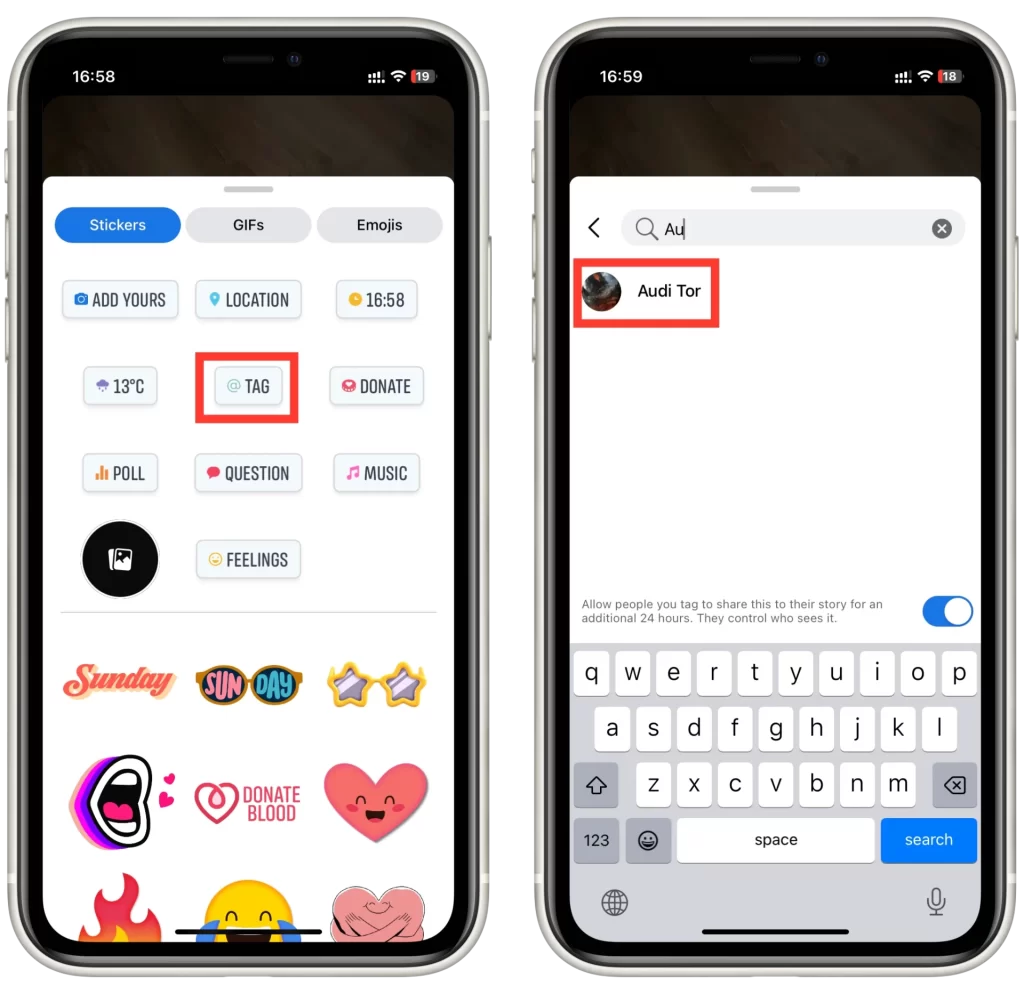
- След като изберете подходящия човек, можете да регулирате размера и позицията на етикета, като го плъзнете с пръст.
И накрая публикувайте маркираната история, като докоснете бутона „Споделяне на историята“ в долната част на екрана. Хората, които са маркирани, ще получат известие и ще могат да видят историята и всички свързани с нея коментари или реакции.
Как да добавите етикет на потребител на работния плот на Facebook
Ако трябва да добавите етикет, като използвате десктоп версията на Facebook, инструкциите са същите. И тъй като го правите с помощта на браузъра си, няма значение с каква операционна система разполагате. Работата е там, че всички действия и бутони, използвани в мобилната версия, са същите и за настолната. Това обаче не се отнася за историята. Понастоящем не можете да добавяте потребителски тагове в настолната версия на Facebook. Така че, за да добавите таг, трябва да:
Към публикация във Facebook
- Започнете да създавате публикация, като използвате полето „Какво ви вълнува?“ или „Напишете коментар“.
- Изберете бутона „Tag People“ или въведете символа @, след което въведете потребителското име, което искате да маркирате.
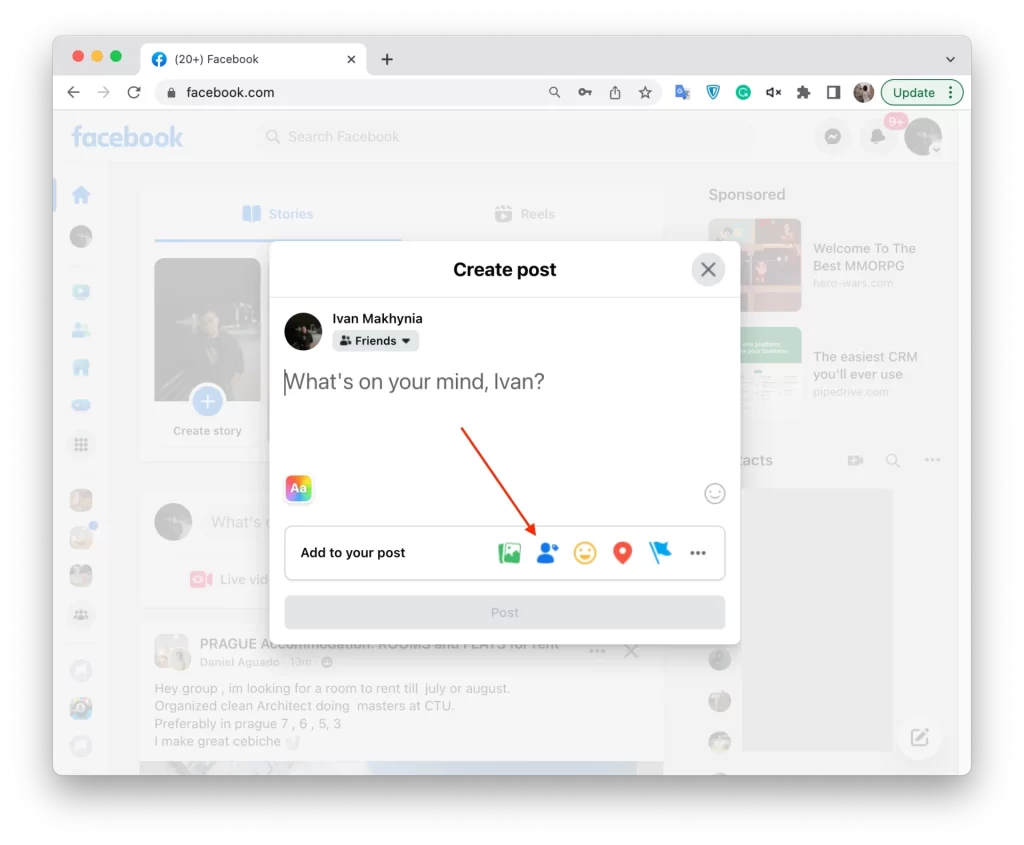
Към снимки във Facebook
- Изберете снимката, която искате да поставите на страницата си или в някой от албумите си.
- Отворете снимката на цял екран.
- Изберете бутона „Tag“ в горния десен ъгъл на екрана.
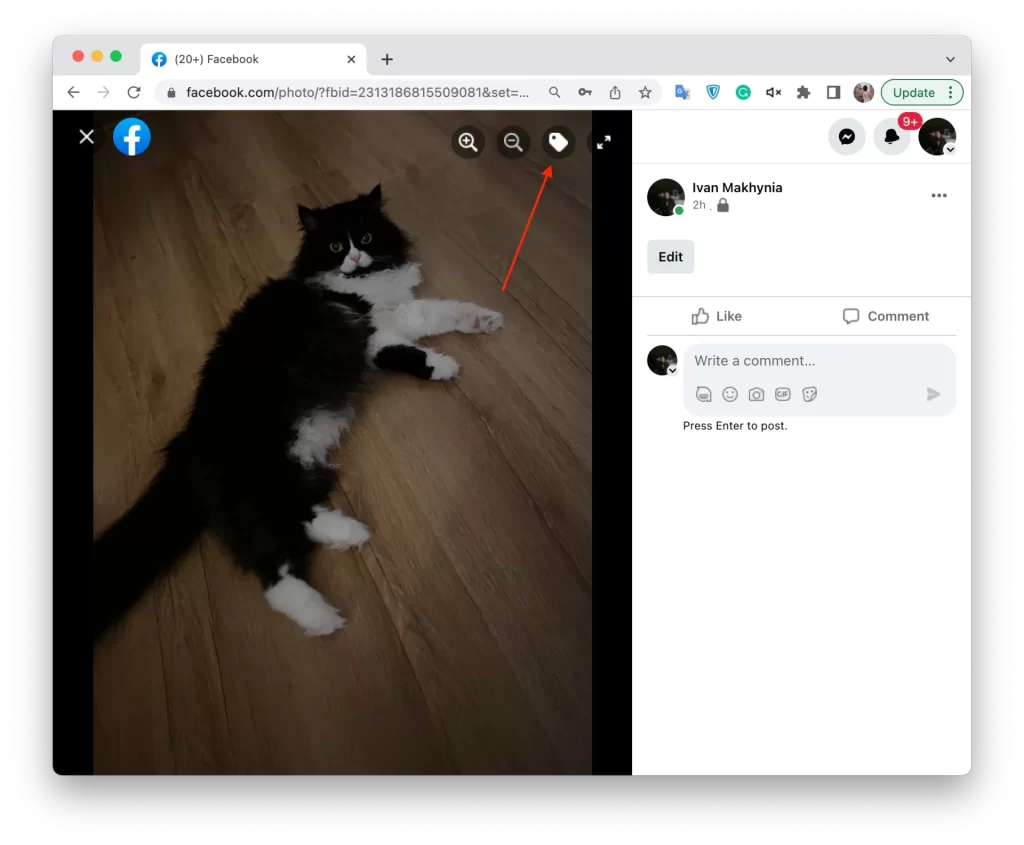
- щракнете върху лицето на човека, когото искате да маркирате.
- От падащия списък изберете желания потребител.
С тези прости инструкции ще можете да добавяте потребителски тагове. Не забравяйте, че маркираните потребители ще получат известие. Също така трябва да запомните, че няма да можете да добавяте тагове към Facebook Stories на десктопа си. Това е така, защото десктопът има много слаб редактор на истории.